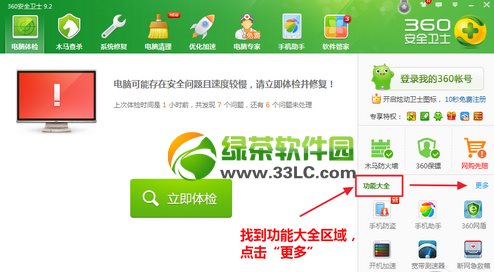萬盛學電腦網 >> 圖文處理 >> 美圖秀秀教程 >> 美圖秀秀背光照片修復 亮出燦爛笑容
美圖秀秀背光照片修復 亮出燦爛笑容
時常在光線不錯的地方拍照,卻因疏忽了光線選擇,使得人物背光,拍出來的照片效果大打折扣。如果不會使用PS修復背光照,當時燦爛的笑容就將慘遭遺棄嗎?不要緊不要緊,今天小編教你利用"美圖秀秀",只需4個簡單步驟,即可完美修復背光照。
先來看下效果圖:

1.打開原圖後,點擊"美容"菜單,選擇"皮膚美白"。將畫筆顏色設置為白色,塗抹人物。
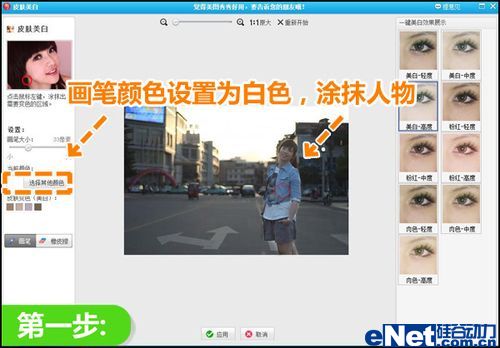
2.塗抹完畢後,點擊"美白-中度",在彈出的提示框中選擇"是"。點擊"應用"。
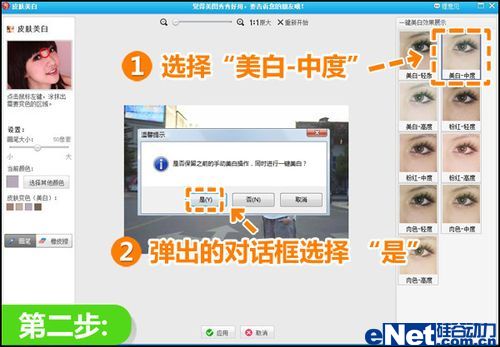
3.為了彌補人物因為美白而造成的像素缺失,選擇"磨皮祛痘"裡的"輕度磨皮",再橡皮擦塗抹景物讓景物保持清晰。
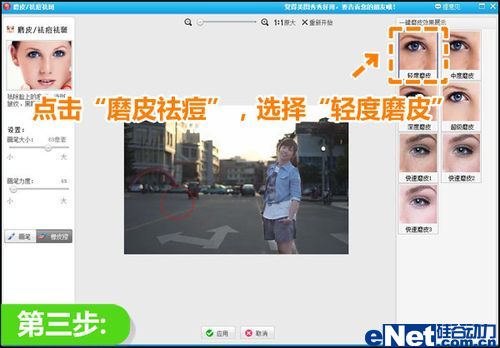
4.點擊"美化"菜單,選擇"影樓特效"裡的"紅粉佳人"特效,透明度設為80%。
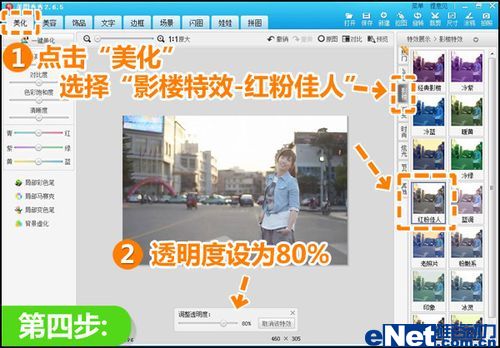
三聯推薦:點擊 免費下載最新版美圖秀秀 查看更多美圖秀秀教程
再來看下最後的效果圖:

怎麼樣,是不是輕輕松松就可以修復背光照片,恢復人物原本燦爛的笑容?這裡小編提醒童鞋們,在修復照片時,還可以根據照片的背光程度來選擇不同的美白特效,以免美白過度造成照片效果失真,影響美感哦。
美圖秀秀教程排行
軟件知識推薦
相關文章
copyright © 萬盛學電腦網 all rights reserved